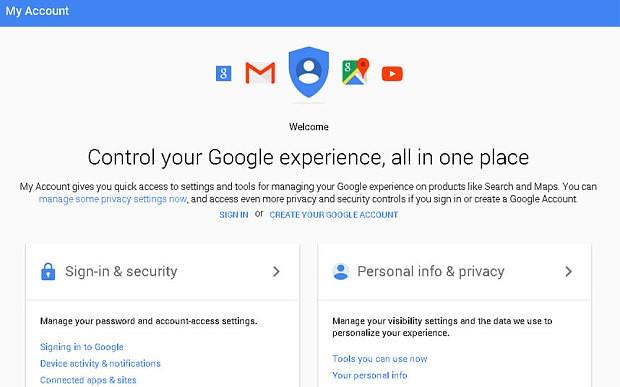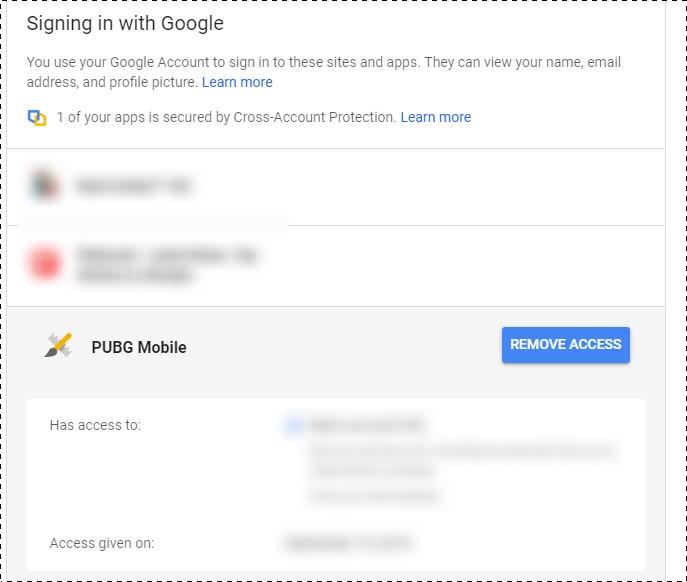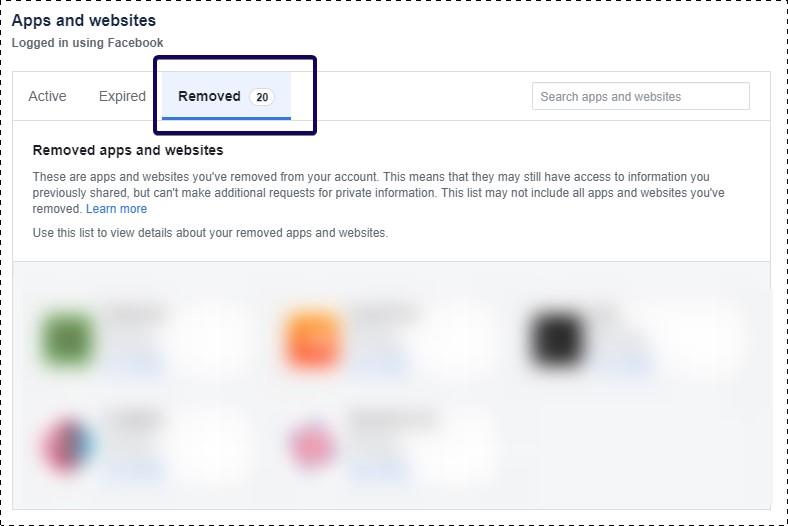En række websteder på nettet kræver login-legitimationsoplysninger for at du kan få adgang til det indhold eller den tjeneste, der tilbydes på det pågældende websted. I næsten alle sådanne tilfælde giver brugere efter og opretter en konto forbundet med enten din sociale medieprofil eller dit almindelige e-mail-id. Dette er en måde, som sådanne websteder bruger til at sende nyhedsbrevsopdateringer eller enhver anden opdatering vedrørende seneste aktiviteter på det pågældende websted. Desuden sender en række af dem dine loginoplysninger til annoncører, som i sidste ende starter en række spams, reklamemails og uønskede "tilbud" for en række tjenester. Nogle af disse tjenester er ofte ondsindede og kan påvirke din e-mail-sikkerhed . Og da disse registreringer er gemt i din browser, kan de være sårbare over for identitetstyveri og misbrug af oplysninger.
Problemet er, at folk som bruger har en tendens til at glemme, hvis de nogensinde har oprettet en konto på et sådant websted, der jævnligt dukker op i deres indbakke. Hvis du ikke ønsker, at dit registrerede e-mail-id skal misbruges i nogen form, er det altid bedre at vide, på hvilke sider du har afgivet din e-mail for at få adgang og siden har glemt det. Her er et par måder at redde dig selv fra misbrug af dine e-mail-registreringer og de adgangskoder, der er knyttet til dem.
Måder at finde alle konti, der er knyttet til dit e-mail-id
1. Tjek kontoindstillinger
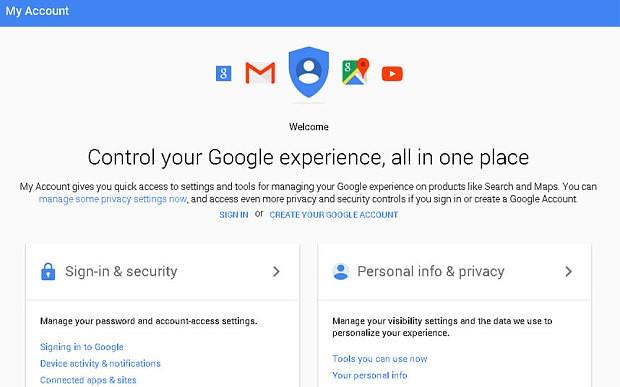
På en række websteder, mens de logger ind, klikker folk på knappen Tilmeld dig med Google . Det er dybest set en god måde at lave et hurtigt login på. Men på den måde giver du disse tredjepartsapps adgang til din Google-kontoaktivitet. Nu inkluderer de fleste af disse tjenester de apps, du downloader på PlayStore eller de tredjepartswebsteder, du registrerer på, for eksempel e-detailsider, rejsebookingsplatforme og madleveringstjenester. Via Googles Min konto-indstillinger kan du tilbagekalde adgangen til disse tredjepartsplatforme.
For at gøre dette, besøg her ; gå derefter til Sikkerhed og rul ned til Log ind med Google . Her kan du se to sektioner. For det første er tredjepartsapps med kontoadgang . Denne sektion viser alle de apps, du har givet adgang til kontoen. Denne adgang kan være givet via tilslutning af PlayStore-konto eller Google-konto til appen.
Den anden sektion er Log ind med Google. Denne sektion viser alle apps, du indirekte ville have underskrevet ved hjælp af legitimationsoplysninger til Google-kontoen fra din browser.
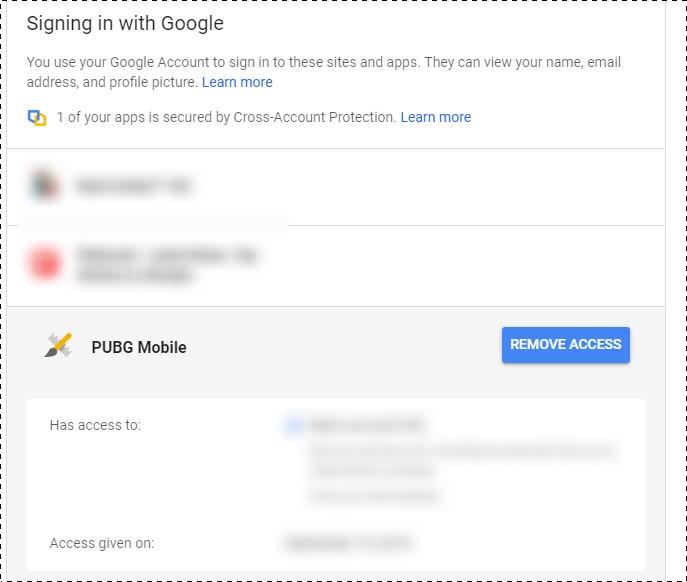
For at fjerne adgangen til et hvilket som helst websted, du ikke kender til, skal du klikke på den pågældende app og vælge Fjern adgang
2. Se efter apps, der er logget ind via Facebook
Billedkilde: Threatpost
Sociale medieplatforme som Facebook er kun tilgængelige via korrekt e-mail-login. Derefter kan du bruge din Facebook til at oprette forbindelse til forskellige tredjepartsapplikationer . En række blogs, nyhedswebsteder og detailplatforme tillader også et direkte Facebook-login. Nu holder de fleste deres sociale mediekonti altid logget ind på deres personlige pc. Så et socialt login bliver en hurtigere mulighed for at fuldføre formaliteten ved registrering. Men når du gør det, vil disse apps have adgang til dine sociale medieaktiviteter. Du vil begynde at modtage gruppeanmodninger, opdateringsmeddelelser, ranglister (i tilfælde af spil) og uønskede annoncer vedrørende det indhold, du har fået adgang til via din konto.
Afhængigt af om du har givet den pågældende app eller websted adgang, kan du bringe privatlivets fred for dine vennelister, personlige oplysninger og profil i fare. Heldigvis kan du overvåge det via optimering af privatlivsindstillinger på dine sociale mediekonti.
På Facebook kan du redigere disse præferencer ved at gå til Indstillinger .
Her finder du, hvilke apps der har adgang til din Facebook-aktivitet. Du kan vælge og fjerne deres adgang ved at klikke på knappen Fjern.
Du kan se alle de apps, som du fjerner adgang fra din Facebook-konto i afsnittet Fjernet .
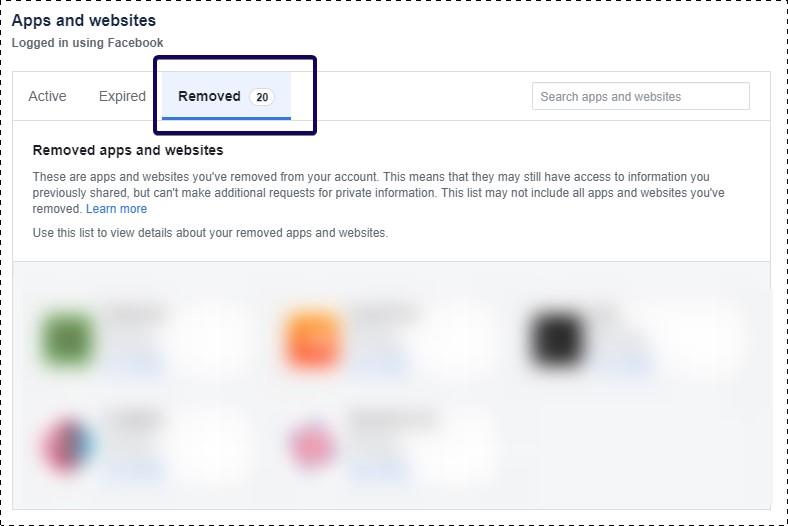
Når du ruller ned, finder du Præferencer . Her kan du kontrollere, om du ønsker at modtage app-notifikationer og tillade adgang til disse apps eller ej.
3. Søg efter kontobekræftelsesmails
Der er en simpel ting, der altid sker, når du registrerer dig på en tredjepartsplatform ved hjælp af dit e-mail-id. Du modtager en bekræftelses- eller registreringsmail fra behandlerne af den pågældende platform. Du skal bare indtaste de rigtige søgeord i din e-mail-søgelinje. Du kan f.eks. skrive flere varianter af ordet "verificere", som verifikation eller verificeret. Når du har gjort det, ville du have indsnævret din søgning i høj grad. Herfra vil du se alle de tredjepartsprogrammer, du muligvis har adgang til med det samme ID.
Hvis du nu ser en uønsket registrering, skal du blot besøge den platform og følge detaljerne om, hvordan du sletter din profil derfra.
4. Tjek Browser for gemte konti
Hver gang du registrerer din e-mail på et websted, spørger din browser, om du ønsker at gemme adgangskoden til det pågældende websted i browseren. Hvis du klikker på Gem, vil din browser cache dit input, så du ikke behøver at huske dine adgangskoder, når du ønsker at gå ind på siden igen. Det er et nemt valg, da du har tendens til at foretage flere registreringer hver dag, og du ikke kan huske dine adgangskoder. Således kan du finde alle de konti, der er knyttet til dit e-mail-id i dine browserindstillinger, hvor alle disse oplysninger er blevet cache-ind siden din første tilmelding.
På Google Chrome skal du gå til Indstillinger<><> .
Styrk browsersikkerheden for at undgå adgangskodelækager
For at undgå dine adgangskoder og logins på ethvert websted eller online platform, skal du styrke din browsersikkerhed. Det er disse tredjepartsregistreringer, der gør dine adgangskoder og kontolegitimationsoplysninger sårbare over for trusler udefra. Så i stedet for at leve under den potentielle trussel, hvis informationsmisbrug på nettet, skal du holde din browser sikker. For at sikre komplet browserbeskyttelse skal du bruge Advanced Identity Protector og lette din implementering af sikkerhedsforanstaltninger over din browser.


???
Trin 1: Download Advanced Identity Protector.


Trin 2: Registrer og indtast registreringsnøglen for at starte værktøjet.
Trin 3: Når du er færdig med installationen , skal du klikke på Scan.
Trin 4: Scanningen ville afsløre dine identitetsspor såsom adgangskoder, personnummer eller økonomiske legitimationsoplysninger, som du muligvis har gemt i din browser.
Trin 5: Overfør alle dine nødvendige adgangskoder til en indbygget sikker boks, beskyttet af en hovedadgangskode.
På denne måde kan du styrke din browsers sikkerhed og sikre, at ingen af dine vigtige adgangskoder og sikre, at du ikke har uønskede gemte adgangskoder og andre spor, der kan ende med at hæmme dit privatliv.